
În cazul în care Windows nu poate porni, puteți restabili funcționarea corectă, puteți utiliza utilitati standard.
Unul dintre cele mai importante cosmaruri fanii tehnologiei de calculator - se confruntă cu o situație în care nu se poate porni dispozitivul. Sistemul de operare începe să se încarce, dar în cele din urmă afișează un mesaj, cum ar fi „Imposibil de setat Windows Update, anulează modificările nu opriți computerul.“ După aceea nu mai este nimic nou - recupera software-ul nu se poate, și de încărcare, în mod repetat.
Cel mai bun antivirus pentru Windows 10, cel mai bun antivirus pentru Windows 10 viruși și tot felul de spyware - cea mai frecventa cauza de probleme cu PC-ul. Noi înțelegem cum să se protejeze. mai mult
System Restore
Înainte de lansarea Windows 7, această situație sa transformat în numeroase dansuri cu o tamburină, și de multe ori face o reinstalare completă a sistemului de operare. Acum, totul este diferit, și de multe ori problema este rezolvată prin instrumente standard de la Microsoft, care nici măcar nu au nevoie pentru a instala speciale. Provocarea este de a se asigura că, în principiu, să fie conștienți de faptul că există un astfel de instrument, precum și la amintirea lui banal atunci când sa întâmplat dintr-o dată „ireparabile“.
Trucul este că, atunci când porniți computerul, chiar înainte de a încărca pictogramele Windows au timp pentru a intra în setările avansate ale ghetei în sine, în cazul în care acesta va fi capabil de a rula diagnostice, și de a face un sistem de restaurare la un punct de control selectat, dacă este necesar. În Windows 7, atunci când încărcarea este necesar să apăsați tasta F8 funcția. apoi selectați „Rezolvarea problemelor“ (deși în cazuri rare, versiunea salvată a „Last Known Good Configuration“).

Opțiuni suplimentare pentru Windows 7 descărcare
Odată ajuns în meniul „Opțiuni recuperare sistem“, în cele mai multe cazuri, mântuirea a devenit una dintre primele două opțiuni. „Startup Repair“ ar putea salva sistemele de operare în modul automat, și „Restaurare sistem“ de a selecta manual punctul de referință de la tine, la care va fi pus în aplicare o derulare înapoi.

Opțiuni pentru Windows 7 System Restore
O copie de rezervă a Windows 10, Windows 10 de rezervă în cazul defectării sistemului de operare a fost capabil să-l readucă la starea sa inițială, este necesar în avans pentru a face un disc de recuperare. Citeste mai mult Microsoft le-ar schimba în cazul în care actualizarea urmașii lor ar fi lăsat toate instrumentele utile de vechi. System Restore pentru Windows 10 este efectuată prin apăsarea tastei „taste» Shift + F8. și, în contrast cu „Șapte“, apăsați această combinație ar trebui să fie foarte, foarte repede, așa cum ea a început să boot-eze sisteme de operare în cazul în care la fel de rapid.

Ferestre 10 Boot Options
Are modificări suferit și apariția meniului de economisire. Prin selectarea „Diagnostics“, în „Setări avansate“ este deja familiar pentru noi, „Restaurare sistem“ și „Startup Repair“ (numai într-o ordine diferită). Există, de asemenea, o opțiune pentru „Reveniți la adunarea precedentă,“ Dacă actualizați la „zeci“ cu una din versiunile anterioare de Windows.

Ferestre 10 Opțiuni suplimentare Boot
Dacă recuperarea automată nu funcționează
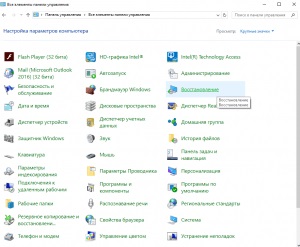
Restore pentru Windows 10 calculator
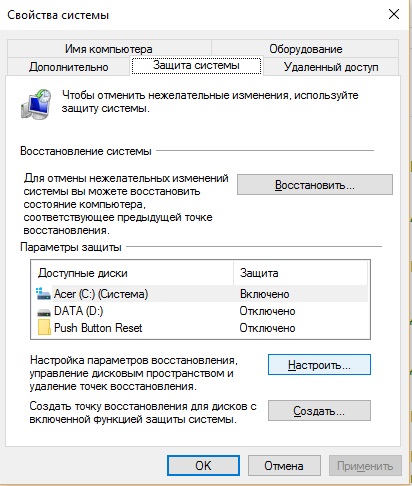
Ferestre 10 puncte de recuperare
În cazul în care un punct de restaurare, avem, folosind metoda descrisă anterior, adică folosind built-in sistem de recuperare pentru Windows, puteți reveni rapid la o stare anterioară a computerului, fără a pierde fișiere importante.
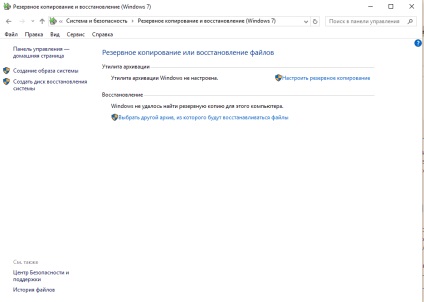
Crearea unui recuperare Windows 10 Image
Restaurarea laptop la setările din fabrică
Dacă instrumente standard nu ajuta, iar discul sau USB-dispozitiv cu un mod de a restabili nu, atunci proprietarii de laptop pot beneficia de „taste“ pentru a rula utilitarul built-in pentru a restabili. Unele modele pot pentru aceste scopuri, chiar au un buton separat, de exemplu, în OneKey Recovery Lenovo, dar este mai degrabă o excepție. În alte cazuri, este important să se știe ce fel de „taste“ pentru laptop-ul, pentru că producătorii are capacitatea de a fi diferit.
„Taste“ pentru producătorii de notebook-uri:
Fabrica de utilitate va restabili aparatul la starea inițială, ca și în cazul în care tocmai a venit de la magazin. Acest lucru va elimina toate setările de program, toate fișierele, inclusiv fotografiile preferate, care este pentru astfel de cazuri, are sens pentru a stoca în serviciile de cloud. Cu toate acestea, dispozitivul va fi capabil să lucreze din nou, și, în unele cazuri, această metodă va ajuta la pregătirea pentru laptop elementar pentru revânzare sau de transfer de la rude ulterioare.